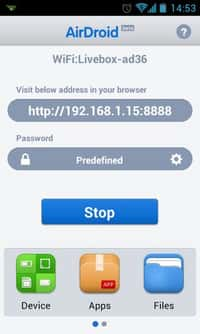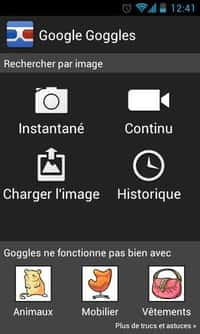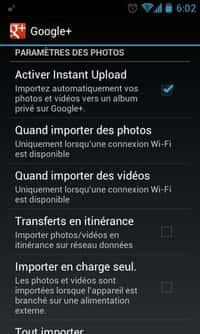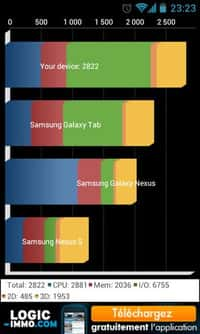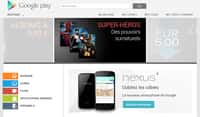au sommaire
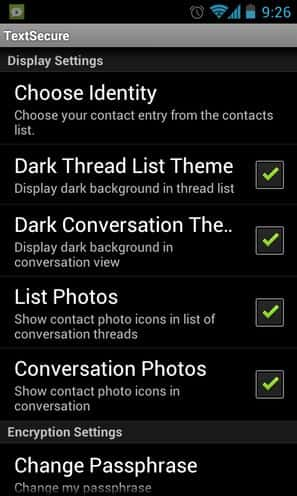
Les SMS écrits à l’aide de TextSecure ne sont pas récupérables dans d’autres applications, comme l’application Messagerie intégrée à Android. Pour les versions de ce dernier, au fond de la liste noire, cochez « Dark conversation theme » pour obtenir le texte en blanc. © Guénaël Pépin
La confidentialité des communications est un point sensible de l'utilisation d'un smartphone. S'il est possible de protéger physiquement son appareil à l'entrée (par un mot de passe ou un symbole), le soin apporté par défaut aux SMS dans Android est moindre. Les communications textuelles comptent pourtant parmi les plus simples à consulter sur un téléphone, notamment grâce à l'applicationapplication Messagerie intégrée au système.
L'application TextSecure, disponible sur le Google Play Store, résout ce problème en chiffrant les SMS de votre appareil Android. Au lancement, définissez un mot de passe pour le chiffrement, qui vous sera demandé à chaque lancement du logiciel. Le client SMS importe au premier démarrage l'ensemble des textostextos présents sur l'appareil et se définit comme client SMS par défaut.
Chiffrer entièrement une communication SMS avec TextSecure
TextSecure permet d'initialiser une communication entièrement sécurisée entre deux appareils AndroidAndroid. Pour cela, les correspondants doivent disposer de l'application et démarrer la discussion. À la réceptionréception du premier message, TextSecure proposera au destinataire de démarrer une communication chiffrée. Si les deux l'acceptent, l'opérateur ne verra pas quels messages transitent.
Les réglages de TextSecure prônent la sécurité mais ne la garantissent pourtant pas entièrement. Pour plus de prudence, supprimez l'ensemble des SMS de l'application intégrée à Android et supprimez la passphrasepassphrase de la mémoire après chaque utilisation de TextSecure.
Par défaut, l'application conserve en mémoire le mot de passe débloquant les SMS, le signalant par une notification. Pour supprimer la passphrase, appuyez sur le bouton Menu dans l'application et dans « More », sélectionnez « Clear passphrase ». Une autre possibilité est de la mettre en expiration. Dans les options de TextSecure, cochez la case « Timeout passphrase » en définissant un intervalle court, par exemple de 5 min.